Ubuntuの下のdockerを介してspringbootプロジェクトをデプロイします
Ubuntuの下にdockerをインストールします#
インストール##
インストールコマンド:
sudo apt-get update
sudo apt-get install docker.io
(インストールが失敗した場合は、次のWebサイトを参照してインストールすることもできます:[リンク](https://links.jianshu.com/go?to=https%3A%2F%2Fblog.csdn.net%2Fbingzhongdehuoyan%2Farticle%2Fdetails%2F79411479))
起動##
開始コマンド:
sudo service docker start
テスト##
hello-worldのテスト実行:
sudo docker run hello-world
実行結果:
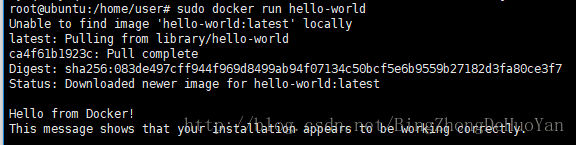
ランニングエフェクトチャート
ドッカーイメージアクセラレーションを設定する#
ミラー加速アドレスを追加##
demo.jsonファイルを編集します。
sudo vim /etc/docker/daemon.json
アリババクラウドアクセラレーションイメージアドレスのコンテンツを追加します。
{" registry-mirrors":["https://alzgoonw.mirror.aliyuncs.com"]}
サービスを再開します##
sudo systemctl daemon-reload
sudo systemctl restart docker
sudo systemctl status docker
ベース画像をダウンロード#
ミラーを検索##
アリババクラウドのミラーウェアハウスに入り、必要なミラーを検索します[リンク](https://links.jianshu.com/go?to=https%3A%2F%2Fdev.aliyun.com%2Fsearch.html)。
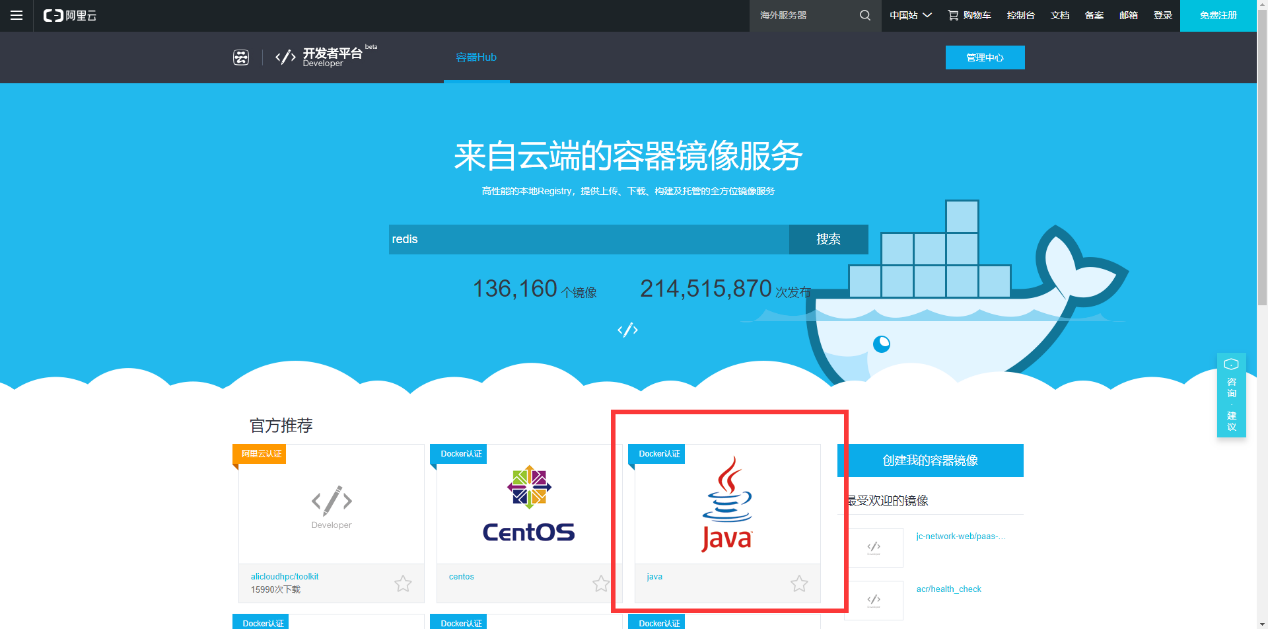
アリババクラウドイメージウェアハウス
目的のJava基本ミラーを見つけます。
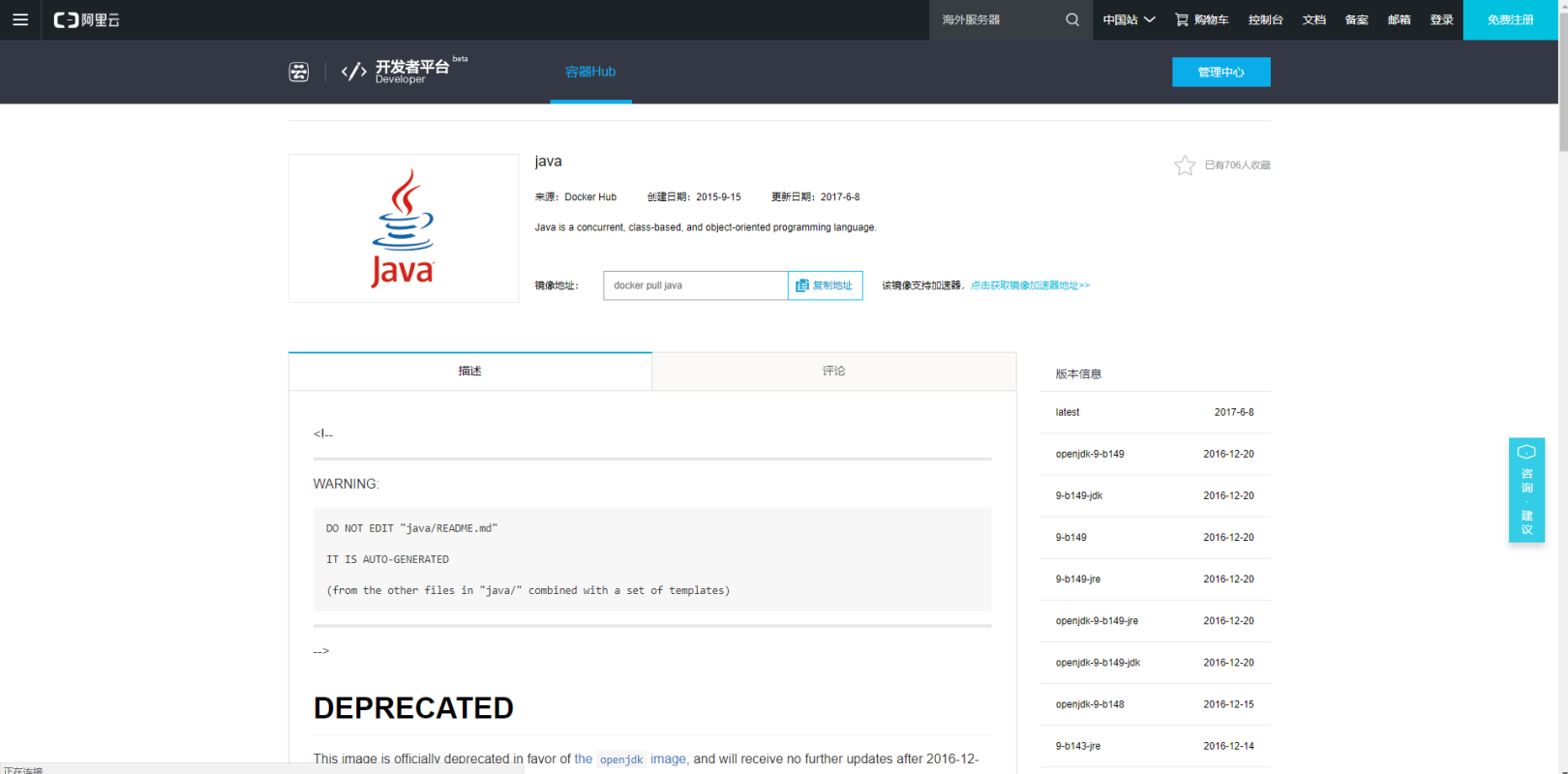
Javaベーシックミラー
右側に対応するバージョンがあります。必要なバージョンをダウンロードしてください(注:ここのjavaはすべてopenjdkであり、oracleではありません
jdk)。
ミラーをダウンロード##
文法:
docker pull [OPTIONS] NAME[:TAG|[@DIGEST](https://my.oschina.net/u/3392911)]
説明:
オプション: 'などのパラメータ-a '、ミラーのすべてのバージョンをダウンロードします。
NAME:「java」などの画像の名前。
TAG:は 'javaなどのバージョンです:8u111 '、javaの8u111バージョン。
例:
sudo docker pull java:8u111
(注:対応するバージョンを指定しない場合、dockerは自動的に最新バージョンをダウンロードします。)
ローカルミラーを表示##
次のコマンドを実行します。
sudo docker images
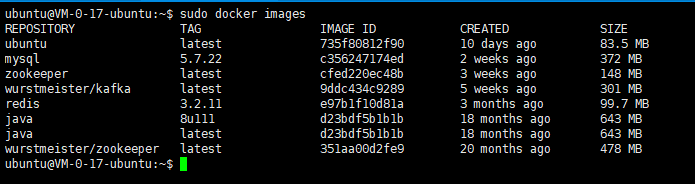
image
Dockerfileを書く#
FROM java #基本的なミラーリング
ADD application.yml application.yml #構成ファイルを追加する
ADD FaceWeb-1.0.2-SNAPSHOT.jar app.jar #プロジェクトのjarパッケージを追加し、名前を変更します
EXPOSE 80 #ポートを宣言する
VOLUME /tmp #匿名ボリュームを定義する
# プログラムのエントリポイント
ENTRYPOINT ["java","-Djava.security.egd=file:/dev/./urandom","-jar","/app.jar","--Dspring.config.location=application.yml"]
# Ubuntuタイムゾーン
RUN cp /usr/share/zoneinfo/Asia/Shanghai /etc/localtime
(詳細は【リンク】(https://links.jianshu.com/go?to=https%3A%2F%2Fblog.csdn.net%2Fwo18237095579%2Farticle%2Fdetails%2F80540571)参照)
プロジェクト構成application.ymlを変更します#
少し。
画像をコンパイルする#
ファイルのアップロード##
ドッカーファイルを保存するフォルダーをサーバー上に作成し、ツールを介してすべてのファイルをサーバーに送信します。
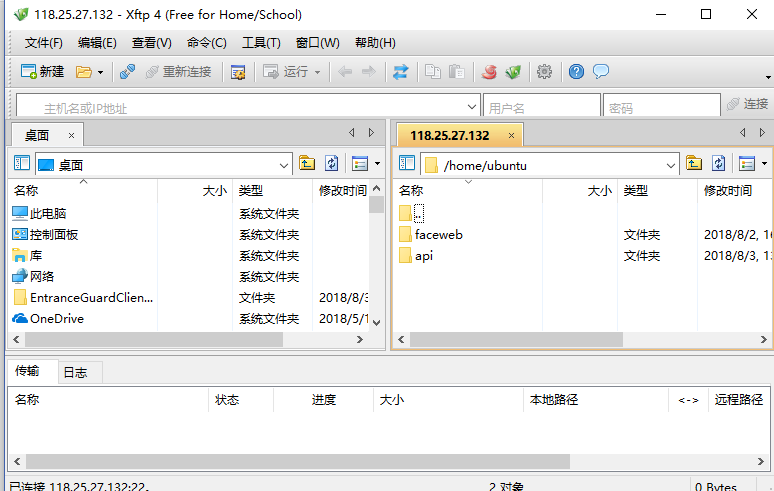
image
コンパイル##
文法:
docker build [OPTIONS] PATH | URL |-
オプションの説明:
- f :使用するDockerfileパスを指定します。
- m :最大メモリを設定します。
- - tag,-t:画像の名前とラベル、通常は名前:タグまたは名前の形式。1つのビルドでミラーに複数のタグを設定できます。
例:
sudo docker build -t faceweb .
(注:詳細な構文については、[リンク](https://links.jianshu.com/go?to=http%3A%2F%2Fwww.runoob.com%2Fdocker%2Fdocker-build-command.html)を確認してください)

image
コンパイルが完了したら、を実行してイメージを表示すると、新しくコンパイルされたイメージが表示されます。
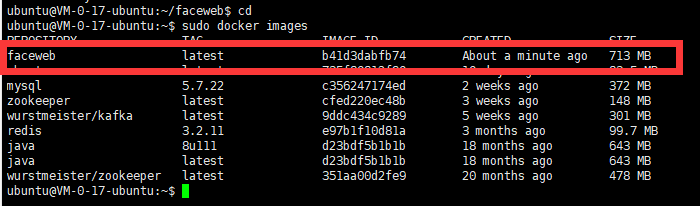
image
コンテナを開始します#
コマンドを実行##
文法:
sudo docker run [OPTIONS] IMAGE [COMMAND][ARG...]
オプションの説明:
- d:コンテナをバックグラウンドで実行し、コンテナIDを返します。
- p:ポートマッピング、形式は次のとおりです:ホスト(ホスト)港:容器港;
- - name:"nginx-lb":コンテナに名前を割り当てます。
- e username="ritchie":環境変数を設定します。
- P:ランダムポートマッピング。
(注:詳細な構文については、[リンク](https://links.jianshu.com/go?to=http%3A%2F%2Fwww.runoob.com%2Fdocker%2Fdocker-run-command.html)を確認してください)
例:
sudo docker run –name faceweb -d -p 80:80 faceweb
- 実行中のコンテナを表示する
文法:
sudo docker ps [OPTIONS]
オプションの説明:
- a :実行されていないコンテナを含むすべてのコンテナを表示します。
- l :最近作成したコンテナを表示します。
(注:詳細な構文については、[リンク](https://links.jianshu.com/go?to=http%3A%2F%2Fwww.runoob.com%2Fdocker%2Fdocker-ps-command.html)を参照してください)
例:
sudo docker ps -a

image

image
ポートマッピングとコンテナの詳細情報を明確に確認できます。
これまでに、dockerコンテナーのダウンロード、コンパイル、および展開が完了しました。以下は、コンテナーのいくつかの一般的な操作の概要です。
一般的なコンテナ操作コマンド#
実行中のコンテナを表示する##
コンテナを表示し、コンテナのコンテナIDをコピーします。
コンテナを停止します##
sudo docker stop CONTAINER
コンテナを起動します##
sudo docker start CONTAINER
コンテナを再起動します##
sudo docker restart CONTAINER
コンテナを削除##
sudo docker rm CONTAINER
(注:削除する前に、このコンテナーを停止する必要があります。削除は元に戻せません。注意して操作してください。)
コンテナのログを表示する##
sudo docker logs [OPTIONS] CONTAINER
オプションの説明:
- f :トレースログ出力。
- t :タイムスタンプを表示します。
- - since :特定の開始時刻のすべてのログを表示します。
- - tail :最新のN個のコンテナログのみが一覧表示されます。
例:
sudo docker logs -f cd4c9b023c46
コンテナを入力してください##
文法:
sudo docker exec [OPTIONS] CONTAINER COMMAND [ARG...]
オプションの説明:
- i :STDINが接続されていない場合でも、開いたままにします。
- t :疑似端末を割り当てます。
例:
sudo docker exec -it faceweb /bin/bash

image
ミラーリングの一般的な操作#
ミラーを削除##
文法
sudo docker rmi [OPTIONS] IMAGE [IMAGE...]
オプションの説明:
- f :強制削除
- - no-prune :イメージのプロセスイメージは削除されません。デフォルトで削除されます。
例:
sudo docker rmi faceweb
(注:すべての削除は元に戻せません。注意して操作してください。)
すべてのdockerコマンドについては、[リンク](https://links.jianshu.com/go?to=http%3A%2F%2Fwww.runoob.com%2Fdocker%2Fdocker-command-manual.html)を参照してください。
Recommended Posts